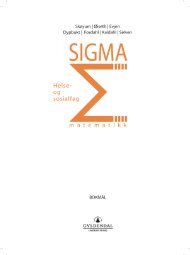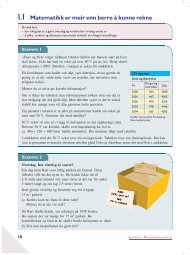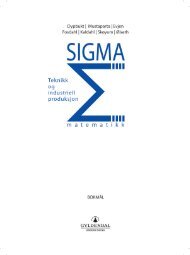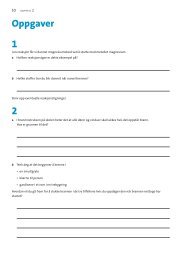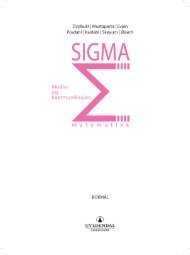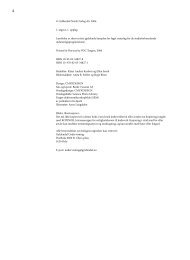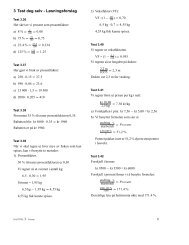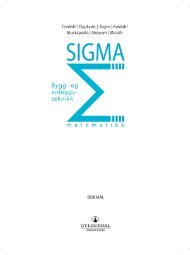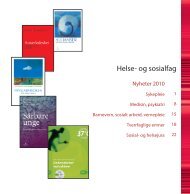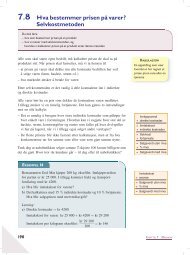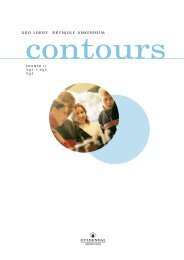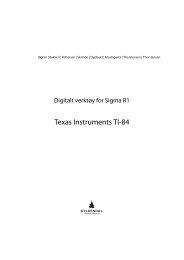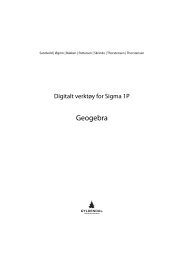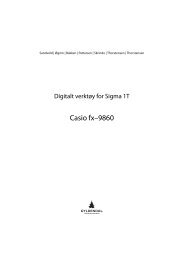Texas Instruments TI-84
Texas Instruments TI-84
Texas Instruments TI-84
You also want an ePaper? Increase the reach of your titles
YUMPU automatically turns print PDFs into web optimized ePapers that Google loves.
<strong>Texas</strong> <strong>Instruments</strong> <strong>TI</strong>-<strong>84</strong> Sigma 2P<br />
For å slippe å taste inn modellfunksjonen manuelt, og derved innføre en mulig kilde<br />
til feil, kan vi be lommeregneren legge den inn automatisk. Vi bruker potensregresjon<br />
som eksempel.<br />
Tast inn «PwrReg L1,L2,Y1».<br />
– «PwrReg» velger du på vanlig måte fra STAT > CALC.<br />
– «L1» og «L2» taster du med 2ND og så 1 og 2 henholdsvis.<br />
– Bruk kommaet som er plassert like over 7-tallet. Ikke bruk desimalkommaet<br />
(.).<br />
– «Y1» finner du ved å trykke VARS, gå til «Y-VARS»-menyen, velge «Function»<br />
og velge «Y1».<br />
Resultatet fra regresjonen vises så på samme måte som før. Men i tillegg er modellfunksjonen<br />
lagt inn i «Y=». Trykker vi på «Y=» nå, får vi dette skjermbildet:<br />
Dersom jeg nå foretar nødvendig vindusinnstillinger og trykker på GRAPH, får jeg<br />
dette skjermbildet:<br />
10.5.2 Hvor godt passer modellfunksjonen?<br />
Den greieste måten til å avgjøre i hvilken grad modellfunksjonen passer er å tegne<br />
grafen til funksjonen sammen med spredningsdiagrammet. Dersom man prøver<br />
forskjellige modellfunksjoner, kan det være lurt å tegne grafen til alle modellfunksjonene<br />
sammen med spredningsdiagrammet. Det er imidlertid også mulig å se<br />
lommeregnerens vurderinger av dette. Dette gjør du ved å trykke på CATALOG<br />
og velge «DiagnosticOn». Regresjonen vil da i tillegg til modellfunksjonen angi en<br />
størrelse som viser hvor godt modellen passer til verditabellen.<br />
13